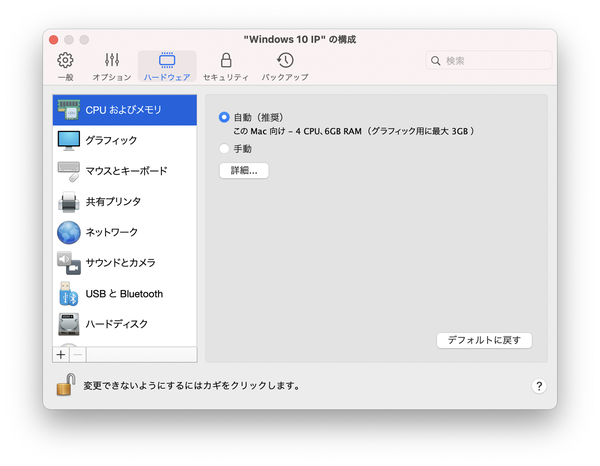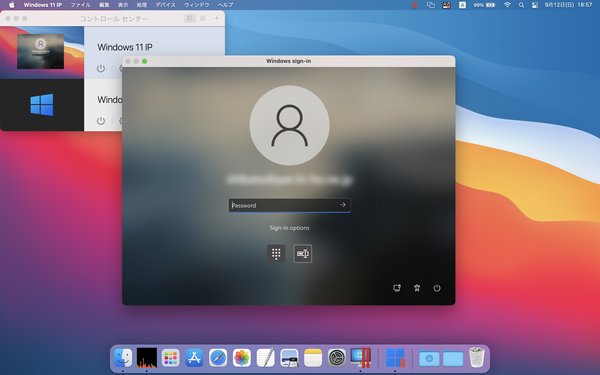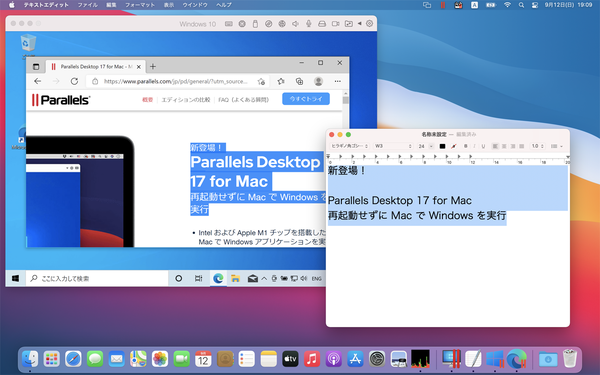操作性がさらに向上する新機能の実現
Parallelsには、仮想マシンを作りその動作環境を用意するという、明確な基本機能がある。そのため新機能は、主にユーザーから見た操作性を向上するために投入される。今回のバージョン17が挙げる主な新機能としては、次の3つが挙げられている。
・自動リソースマネージャー
・Coherenceモードでの認証画面のウィンドウ化
・テキスト/グラフィックの双方向ドラッグ&ドロップ
それぞれどんな機能なのか、画面を確認しながら見ていこう。
まず「自動リソースマネージャー」だが、ここで言うリソースは、ホストとなるMacのCPUやメモリのこと。この機能によって、ホストとなるMac本体の持つリソースや性能に合わせて、仮想マシンのリソースを自動調整することができる。
これによって、1つの仮想マシンを複数の仕様の異なるホストに展開したり、ホスト間で移動しながら使う場合でも、実際に動作させるホストの持つリソースや性能によって、CPUのコア数やメモリ容量を最適に割り当てることが可能となる。ということは、1つの仮想マシンを同じホスト上だけで使う際には、それほど意味のない機能かもしれない。それでも、ユーザーが何も考えなくても、最初から最適なリソースが割り振られるのは便利だ。
もちろん、この機能をオフにすれば、仮想マシンに対して任意のCPUコア、メモリを手動で設定することも可能となる。
ParallelsのCoherenceモードというのは、Windowsのアプリを、あたかもMacのアプリのような感覚で使うことのできるもの。Windowsのデスクトップやタスクバーなどは表示されず、アプリのウィンドウのみが、macOSのウィンドウに混じって表示される。
その際、Windows本体が起動していない状態でWindowsのアプリを起動しようとすると、従来はWindowsのログインウィンドウがMacの画面いっぱいに表示されてしまった。それでも機能上はまったく問題ないものの、Coherenceモードの動作としては、ちょっと意外な挙動に感じられることもあった。新バージョンでは、そうしてログインウィンドウなどが、比較的小さなウィンドウとしてmacOSの環境の中に自然な形で表示されるようになり、macOSとWindowsアプリの一体感を損なうことがなくなっている。
もう1つの主な新機能として挙げられているのは、WindowsとmacOS間でのテキストやグラフィックの双方向のドラッグ&ドロップだ。これまでも、両者の間でファイルをドラッグ&ドロップでコピーすることは可能だった。新機能はファイルではなく、テキストやグラフィックの選択範囲を直接転送するというものだ。
これにより、もともとParallelsの特徴であるWindowsとMacのシームレスな連携が、さらに強化されたと感じられる。